Gratulacje! Masz zupełnie nowego iPhone'a 5s, 5c, iPada Air lub iPada mini z Retina, prawda? Cóż, nawet jeśli masz zupełnie nowego iPada 3 lub iPhone'a 4S, Cult of Mac zapewni Ci mnóstwo nieoczywistych wskazówek i sztuczek, dzięki którym zaczniesz działać szybko i stylowo.
Ustaw te ustawienia
Po pierwsze, aplikacja Ustawienia jest Twoim przyjacielem. Znajdziesz mnóstwo wspaniałych rzeczy, które możesz zrobić, aby Twój iPad lub iPhone działał znacznie lepiej.
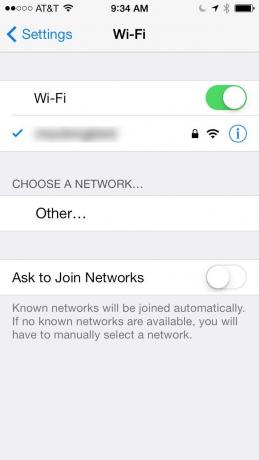
Otwórz Ustawienia, a następnie dotknij Wi-Fi. Wyłącz przełącznik obok opcji „Poproś o dołączenie do sieci”, aby urządzenie iOS nie przeszkadzało Ci za każdym razem, gdy przechodzisz do nowego miejsca Wi-Fi. Jeśli jest to włączone i dużo podróżujesz, ciągle cię to męczy. Nie jest trudno ręcznie dołączyć do sieci, a iPhone lub iPad zapamiętuje je później.

Następnie wróć do głównej strony Ustawienia, przewiń w dół i dotknij iCloud. Przełącz „Znajdź mój iPhone” (lub „Znajdź mojego iPada”) na WŁ.
Jest to niezbędny sposób na śledzenie urządzenia, jeśli zostanie skradzione lub zgubione, a nawet jeśli po prostu zgubisz je w domu. Przy pierwszym włączeniu musisz wprowadzić swoje dane logowania Apple ID.
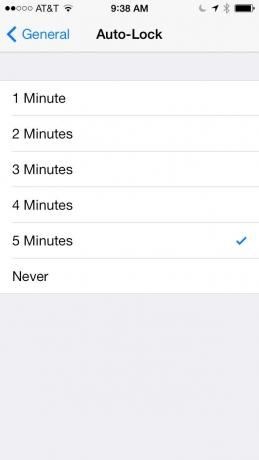
Ponownie na głównej stronie Ustawienia przesuń palcem w dół do obszaru Ogólne i dotknij tam. Mniej więcej w połowie tej strony znajdź Auto-Lock i wybierz tam preferencje. Zmień czas na nieco dłuższy niż domyślna jedna minuta, aby nie wprowadzać tak często hasła. (Do diabła, możesz nawet wyłączyć automatyczną blokadę, chociaż nie sugerowałbym tego.)
Kilka innych świetnych porad i wskazówek dotyczących ustawień:
- Zmień ustawienia pokazu slajdów na iPadzie
- Oszczędzaj czas pracy baterii dzięki ustawieniom jasności na swoim iPhonie
- Poproś Siri o przejście do określonych ekranów ustawień
Prostsza konfiguracja
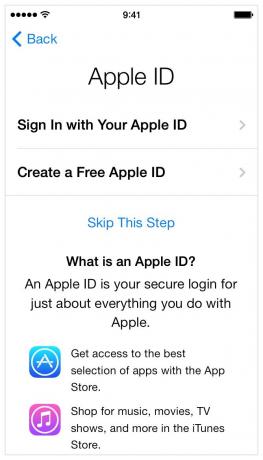
Gdy otrzymasz nowe urządzenie z systemem iOS, podczas nowego procesu konfiguracji zostaniesz poproszony o podanie identyfikatora Apple ID. Wskazówka dla profesjonalistów: jeśli masz już identyfikator Apple ID, pomiń ten krok, nawet jeśli nowy iPad krzyczy na ciebie za to.
Apple ID jest ustawiony dla wszystkich usług Apple na urządzeniu z systemem iOS, w tym iCloud, iTunes, Facetime, iMessage i innych. Jeśli nie chcesz przypadkowo scalić wszystkich swoich kontaktów iCloud z kontaktami na nowym iPadzie mini Twojego dziecka, na przykład, oszczędź sobie bólu głowy i pomiń ten krok.
Kciuki w górę!
Kredyt wideo: Tom Rich
iPhone 5s pozwala na przechowywanie do dziesięciu odcisków palców w systemie Touch ID, które są pozornie ustawiane dla każdego zestawu palców. Pięć palców na każdej z dwóch rąk ma dziesięć miejsc na odciski palców, prawda?
Wydaje się jednak, że według Richa można uzyskać odciski palców do pięciu palców w każdym gnieździe odcisków palców na iPhonie 5s. To dużo odcisków, dużo rąk i mnóstwo palców.
Będzie to dość pomocne, jeśli chcesz udostępnić iPhone'a 5s także w furgonetce pełnej dzieci. „Hej, tatusiu, wpisz swoje hasło, żebym mógł zagrać w moją grę podczas tej długiej jazdy samochodem” to już przeszłość. Po prostu podaj urządzenie swojemu dziecku, a każde z nich może dotknąć przycisku Home i uruchomić, co chce.
Sekcja dotycząca obowiązkowej żywotności baterii
Istnieje mnóstwo wskazówek, jak oszczędzać baterię przed odcięciem się od ciebie, ale nie wszystkie z nich są rzeczywiście przydatne, a nawet działają. Istnieje jednak łatwy sposób sprawdzenia, czy twoje poprawki ze względu na baterię działają.
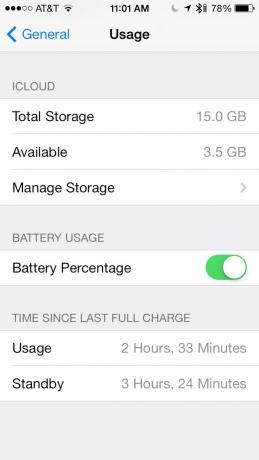
Wykorzystać Ustawienia > Ogólne > Użycie. Przesuń palcem w dół do opcji Zużycie baterii i włącz Procent baterii na WŁ. Następnie spójrz na Czas od ostatniego pełnego naładowania.
Sprawdź tę liczbę po dostosowaniu każdej funkcji związanej z baterią na urządzeniu z systemem iOS i śledź, czy rzeczywiście daje ona więcej czasu na użytkowanie.

Przyciemnianie ekranu iPhone'a wydaje się oczywistym sposobem na oszczędzanie baterii i działa całkiem nieźle.
Nieoczywiste jest jednak to, że Apple zaleca również włączenie automatycznej jasności, którą można włączyć Ustawienia > Jasność i tapeta.

Usługi lokalizacyjne są bardzo ważne, aby móc korzystać z iPhone'a lub iPada w jak najlepszy sposób, ale zdarzają się sytuacje, na przykład gdy bateria się wyczerpuje, możesz je całkowicie wyłączyć. Wykorzystać Ustawienia > Prywatność a następnie dotknij Usługi lokalizacyjne. Wyłącz wszystkie aplikacje, do których nie potrzebujesz usług lokalizacji, lub wyłącz je jednym dużym dotknięciem u góry.
Oto kilka innych przydatnych wskazówek, które pomogą z baterią:
- Oszczędzaj baterię: wyłącz Bluetooth, Wi-Fi i LTE, gdy ich nie używasz
- Oszczędzaj baterię iPhone'a: Wyłącz pocztę push i powiadomienia push
Pamiętaj, aby śledzić nasze codzienne porady dotyczące urządzeń z systemem iOS w Cult of Mac; na pewno znajdziesz tam więcej przydatnych wskazówek.

![Utwórz aplikację „Zamknij wszystko” [Wskazówki OS X]](/f/417ad7b471a6c715a56a41ed938622ce.jpg?width=81&height=81)